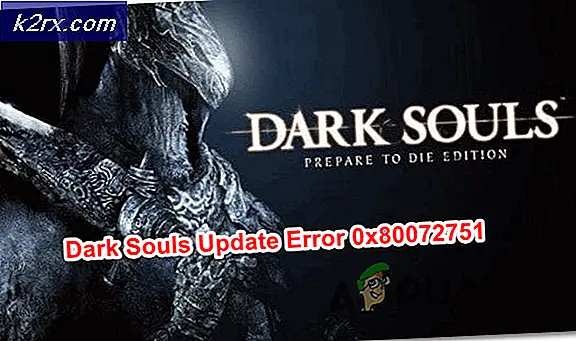Fix: sertifikat server TIDAK termasuk ID yang cocok dengan nama server
Ketika mencoba untuk mengkonfigurasi SSL pada server yang dirancang untuk menjalankan Apache atau berpotensi teknologi web hosting lain yang serupa, Anda mungkin akhirnya mendapatkan kesalahan yang memberitahu Anda bahwa sertifikat server TIDAK termasuk ID yang sesuai dengan nama server. Ini secara teknis hanya peringatan dan Anda secara teoritis bisa mengatasinya.
Ini adalah ide yang jauh lebih baik untuk melakukan sedikit pemecahan agar bisa bekerja kembali seperti biasa. Setelah Anda memiliki nama server dan sertifikat yang cocok, Anda tidak perlu mengulang langkah-langkah ini pada saat Anda memperbarui sistem. Anda mungkin perlu meregenerasi beberapa hal jika mengedit file sederhana tidak memperbaiki sesuatu, tetapi setelah Anda selesai melakukannya Anda tidak perlu mengkonfigurasi file lebih jauh.
Metode 1: Mengedit File httpd [dot] conf
Mulailah dengan melihat melalui file, yang mungkin malah berada di tempat yang sedikit berbeda jika Anda menjalankan Apache di Fedora, Red Hat atau CentOS. Server Debian dan Ubuntu seharusnya terletak di alamat pertama ini. Cari teks yang merinci sertifikat server TIDAK termasuk ID yang cocok dengan pesan peringatan nama server.
Anda mungkin menemukan bahwa itu membuang 443 atau nomor lain setelah setiap bagian dari alamat IP tetapi tidak ada masalah SSL lainnya. Dalam hal ini, Anda mungkin tidak memberi tahu Apache tentang port apa yang harus didengarkan. Menjalankan
dan cari baris yang bertuliskan Listen 80. Di bawahnya, tambahkan Listen 443 atau nomor port lainnya yang mungkin Anda perlukan. Setelah Anda menyimpan dan menutup file, Anda dapat menggunakan untuk memulai kembali proses httpd.
Mereka yang menjalankan Ubuntu atau server Debian mungkin tidak memiliki file ini atau mereka mungkin menemukan itu benar-benar kosong, tidak seperti yang menggunakan beberapa versi Fedora atau Red Hat Enterprise Linux. Dalam hal ini, gunakan
untuk mengedit file teks yang diperlukan untuk menambahkan port untuk didengarkan.
Dalam banyak kasus, ini seharusnya memperbaiki masalah. Jika tidak, periksa semua masalah jaringan yang relevan sebelum melanjutkan untuk memeriksa situasi sertifikat.
Metode 2: Mengembangkan Sertifikat Baru
Pesan peringatan ini juga dapat muncul jika Anda telah bekerja dengan sertifikat yang sudah kadaluarsa yang Anda tanda tangani sendiri. Jika Anda perlu meregenerasi mereka, coba gunakan
dan cari dua baris yang ditandai File dan KeyFile. Ini akan memberi tahu Anda di mana letak file kunci sertifikat saat membuat sertifikat SSL.
Jika Anda bekerja dengan perusahaan penandatangan profesional yang menyediakan sertifikat World Wide Web resmi, maka Anda harus mengikuti petunjuk khusus yang disediakan oleh organisasi lisensi Anda. Jika tidak, Anda harus sudo openssl req -x509 -nodes -days 365 -newkey rsa: 2048 -keluar KeyFile -out File, mengganti KeyFile dan File dengan teks yang Anda dapat keluar dari perintah cat sebelumnya. Anda seharusnya telah menemukan lokasi dari dua file berbeda, yang berfungsi pada input dan output untuk sertifikat.
Dengan asumsi bahwa mereka sudah ketinggalan zaman, cukup melakukan hal ini seharusnya cukup untuk memperbaiki kesalahan, tetapi Anda mungkin harus me-restart layanan sebelum berhenti melemparkan peringatan pada Anda.
Anda juga dapat mengetahui lebih lanjut tentang sertifikat yang saat ini telah Anda instal untuk membantu Anda dalam proses pemecahan masalah. Untuk melihat nama apa yang saat ini ada di sertifikat Anda untuk memastikannya cocok, Anda dapat menjalankan openssl s_client -showcerts -connect $ {HOSTNAME}: 443, meskipun Anda harus meletakkan nama host Anda yang sebenarnya di antara tanda kurung. Ganti 443 angka jika Anda mengalami masalah dengan port yang berbeda.
Jika Anda memiliki beberapa sertifikat yang diinstal pada perangkat yang sama dan disajikan dari alamat IP yang sama, maka Anda harus menjalankan openssl s_client -showcerts -connect $ {IP}: 443 -servername $ {HOSTNAME}, menggantikan IP dengan IP Anda yang sebenarnya dan mengisi nama host. Sekali lagi, Anda mungkin harus mengganti 443 dengan angka yang berbeda untuk mencocokkan kasus penggunaan spesifik Anda.
Perlu diingat bahwa Anda harus memastikan bahwa nama host yang benar ditetapkan sebagai alias atau nama umum ketika CSR dibuat di tempat pertama.
TIP PRO: Jika masalahnya ada pada komputer Anda atau laptop / notebook, Anda harus mencoba menggunakan Perangkat Lunak Reimage Plus yang dapat memindai repositori dan mengganti file yang rusak dan hilang. Ini berfungsi dalam banyak kasus, di mana masalah ini berasal karena sistem yang rusak. Anda dapat mengunduh Reimage Plus dengan Mengklik di Sini